win7设置壁纸 win7桌面壁纸设置教程
更新时间:2023-04-28 13:16:04作者:yang
win7设置壁纸,Win7作为现在依然使用广泛的Windows版本,其桌面壁纸的设置和更换也是用户经常需要操作的问题。在使用过程中,出现壁纸无法更换、无法保存、卡顿等情况都会影响用户的使用体验。针对这些问题,下面为大家提供一份win7桌面壁纸设置教程,希望可以帮到需要的朋友们。
win7桌面壁纸设置教程
具体方法:
1.打开百度,搜索win7桌面壁纸,进入百度图片。
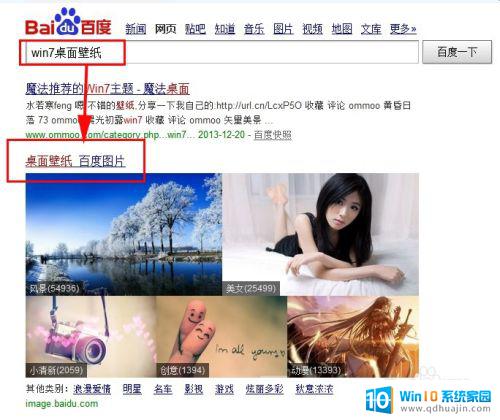
2.根选仗据导航,找到你喜爱的壁纸。。
找到后,打开壁纸后鼠标右键,选择“图片另存为”
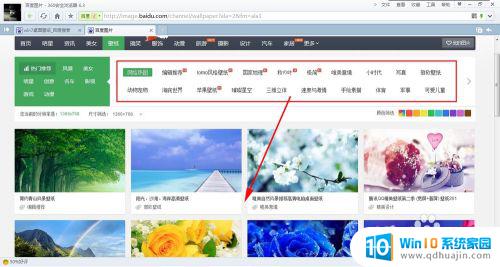
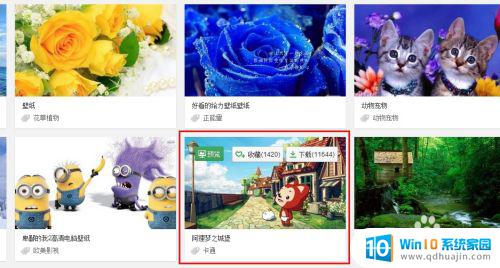
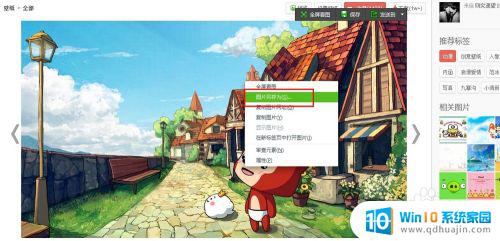
3.进入图片保存路径,点击左边的图片库。然后更改图片的名字,点击保存即狠孝没可。
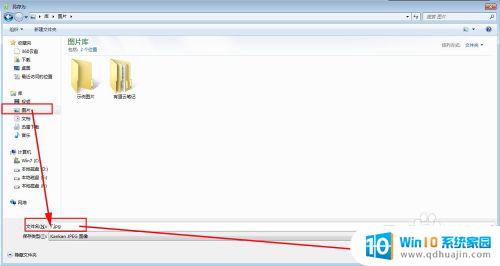
4.在桌面上鼠标右键,选择“个性化”
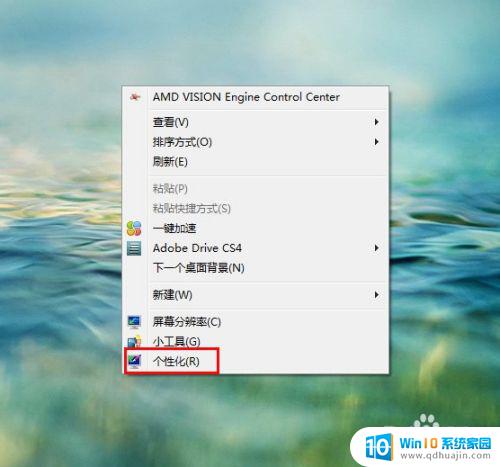
5.选择桌面背景。
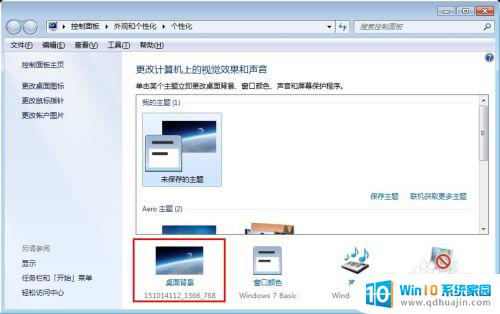
6.图片位置:选择图片库,勾选自己刚存进去的图片,点击保存即可。
也可在下面设置桌面的参数后再保存。
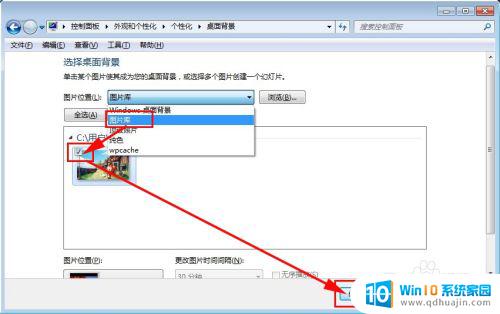
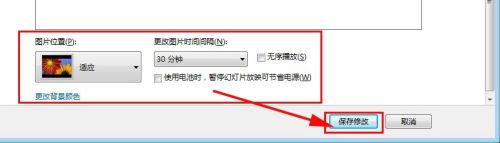
7.桌面壁纸拒兼效果,完成!

炎炎夏日,一款美丽的桌面壁纸能让工作与生活更加愉悦。如何设置win7桌面壁纸?简单易行,只需右键桌面,选择个性化,再点击桌面背景,选择你喜欢的壁纸即可。让我们一起享受变幻莫测的视觉盛宴吧!





